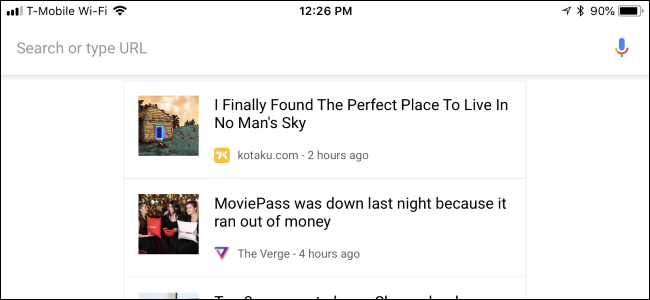
O Google Chrome para Android, iPhone e iPad mostra “artigos sugeridos” da web em sua página Nova guia. Você pode ocultá-los se preferir limpar sua página Nova guia e evitar as distrações.
Se você fez login no Chrome com sua conta do Google, o Google usa sua atividade da web e do aplicativo para escolher esses artigos sugeridos.
Android
Em um dispositivo Android, você não pode realmente desativar as sugestões de artigos, mas pode ocultá-las para que não distraiam tanto.
Toque na seta à direita de “Artigos para você” no topo da lista de artigos na página Nova guia do Chrome.
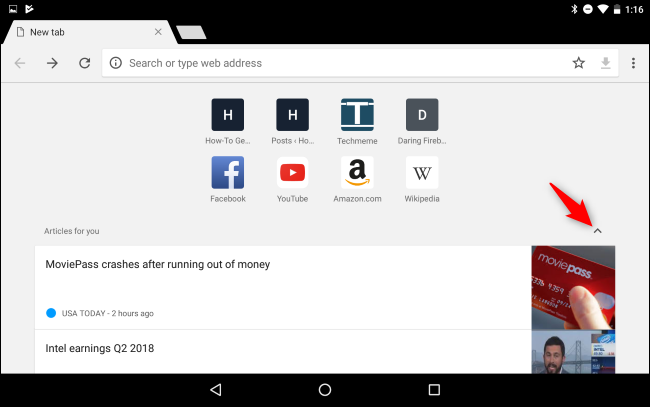
Isso reduz a lista de artigos sugeridos e você não os verá mais.
Você pode tocar na seta novamente para expandir a lista e ver seus artigos sugeridos, se desejar.
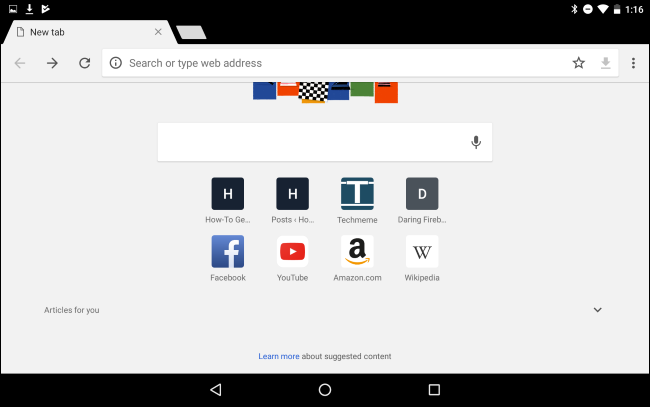
iPhone e iPad
No iPhone e no iPad, você não pode recolher artigos sugeridos para ocultá-los da maneira que faz no Chrome, mas pode desabilitá-los de aparecer em sua página nova guia.
Toque no botão de menu no canto superior direito do aplicativo Chrome e, em seguida, toque na opção “Configurações”.
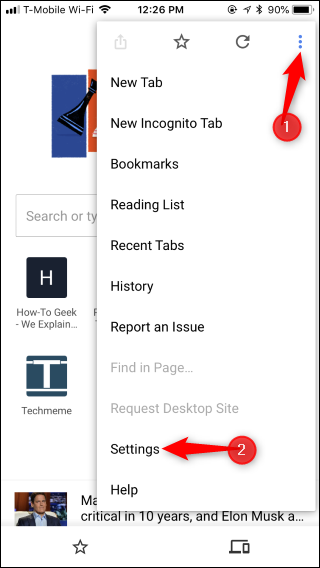
Em Avançado, desative o controle deslizante “Sugestões de artigos”. Isso desativa imediatamente os artigos sugeridos na página Nova guia do Chrome.
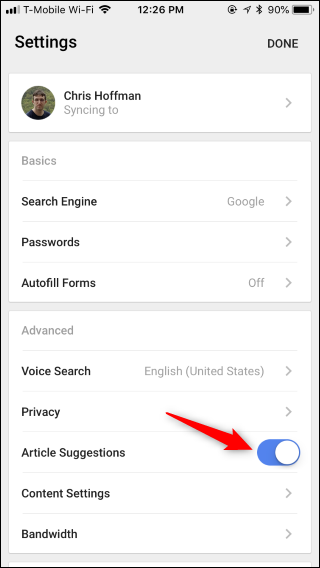
Esta configuração não sincroniza entre os seus dispositivos, portanto, você terá que desativar as sugestões de artigos separadamente em todos os dispositivos móveis que usar.
Se você não se importa em ver os artigos sugeridos, mas às vezes vê um artigo que simplesmente não quer na página Nova guia, pode dispensar o artigo sugerido. Basta tocar em um dos artigos e deslizar para a esquerda ou direita para removê-lo da página Nova guia.


